Po efektech nabízí celou řadu možností, jak vylepšit a přizpůsobit vaše záběry. V této příručce se dozvíte, jak aplikovat různé efekty k vytvoření vizuálních stylů a jak nastavení vrstev vám mohou pomoci efektivně organizovat vaše projekty. Pojďme společně prozkoumat základy tohoto fascinujícího softwaru.
Hlavní poznatky
- Efekty v After Effects jsou podobné filtrům v Photoshopu a mohou způsobit vizuální změny.
- Aplikace efektů často vyžaduje kombinaci několika filtrů pro dosažení požadovaného vzhledu.
- Nastavení vrstev vám umožňuje aplikovat efekty na všechny podkladové vrstvy.
- Můžete použít keyframy k vytváření animací a dosažení dynamických změn v čase.
Návod krok za krokem
Aplikace efektů
Existuje několik způsobů, jak aplikovat efekt na vaše záběry. Nejprve vyberte vrstvu, na kterou chcete efekt aplikovat. Poté přejděte do horního menu a klikněte na „Efekt“. Zde najdete různé kategorie, ze kterých si můžete vybrat.

Alternativně máte možnost vyhledávat přes „Efekty a předvolby“. Například zadám „rozostření“, abych dostal nabídku různých rozostření. Vyberte rychlé rozostření a jednoduše ho přetáhněte na svoji vrstvu.

Jakmile je efekt aplikován, otevře se okno nastavení efektů, které lze kdykoliv zobrazit nebo skrýt pomocí klávesy F3.

Zde můžete přizpůsobit parametry efektu. Můžete regulovat intenzitu rozostření a vidět tyto změny okamžitě v náhledu.
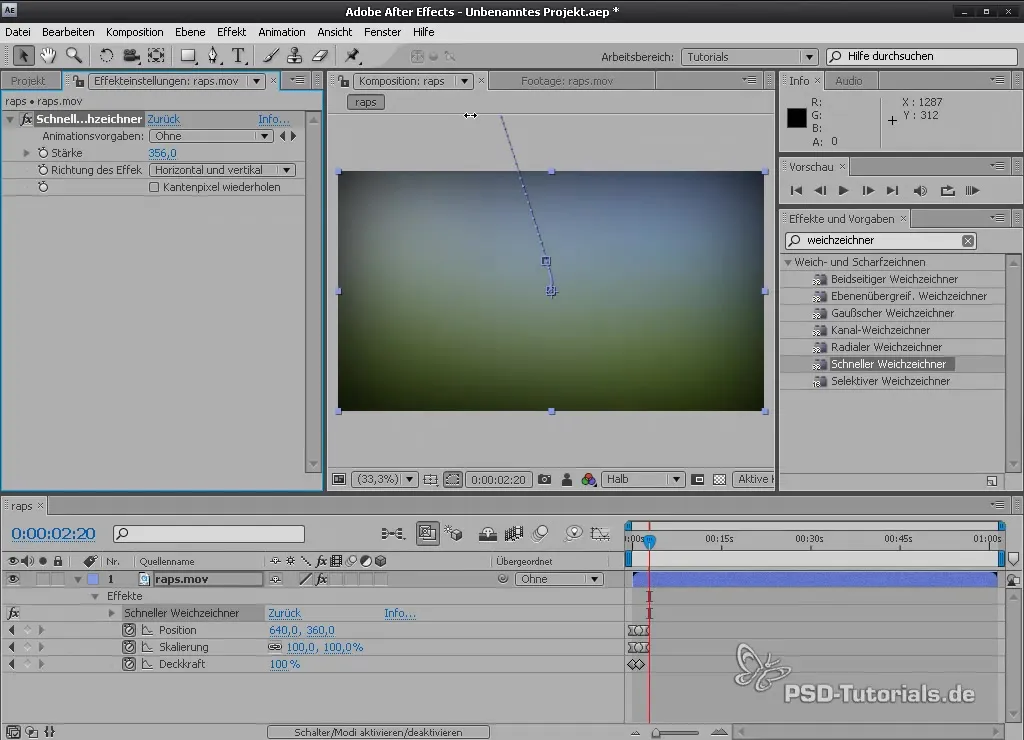
Animace efektů
Vzrušující funkcí v After Effects je možnost animovat efekty. Můžete umístit keyframy, abyste měnili intenzitu efektu v čase.
Umístěte přehrávač na začátek vaší animace, vyberte parametr, který chcete animovat, a aktivujte časovač, abyste přidali keyframe. Poté přejděte na konec vaší animace a změňte hodnotu.
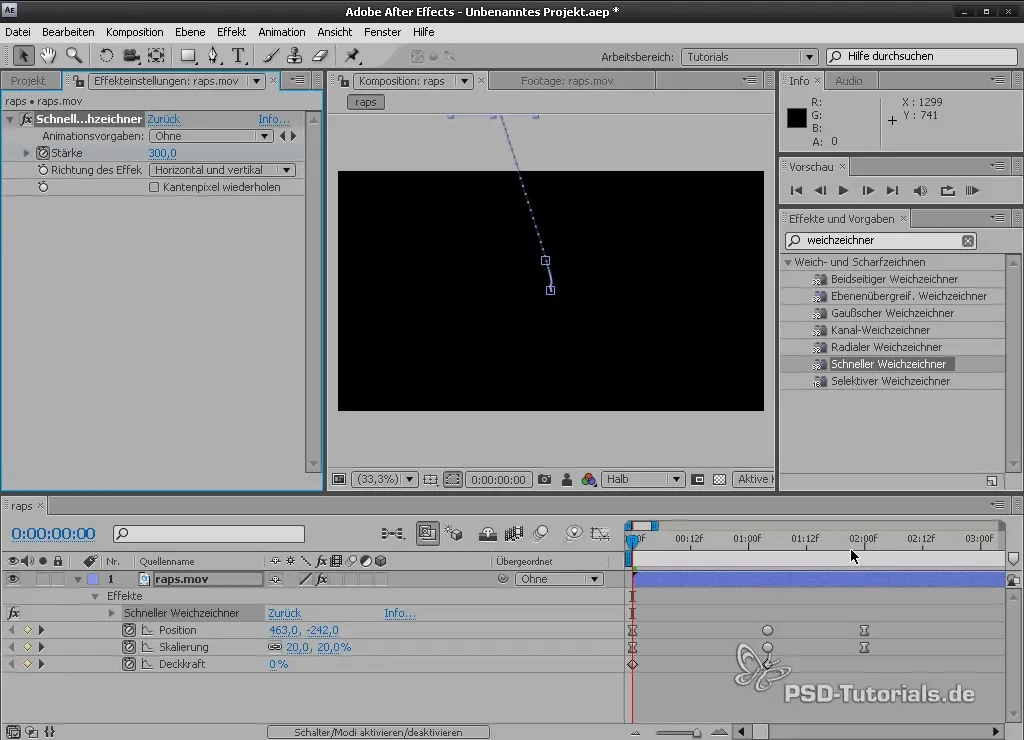
Toto přizpůsobení vytváří dynamický pohyb efektu v průběhu času. S pohledem na keyframy můžete snadno zkontrolovat průběh vaší animace.

Provádění barevných korekcí
Kromě rozostření můžete také aplikovat barevné korekce. Vyberte vrstvu a přejděte k „Efekt“, potom „Barevná korekce“. Zde najdete efekt odstín/sytost. Aktivujte možnost „Barevné tónování“, abyste mohli provést změny barev a vyberte žlutý nebo zelený tón.
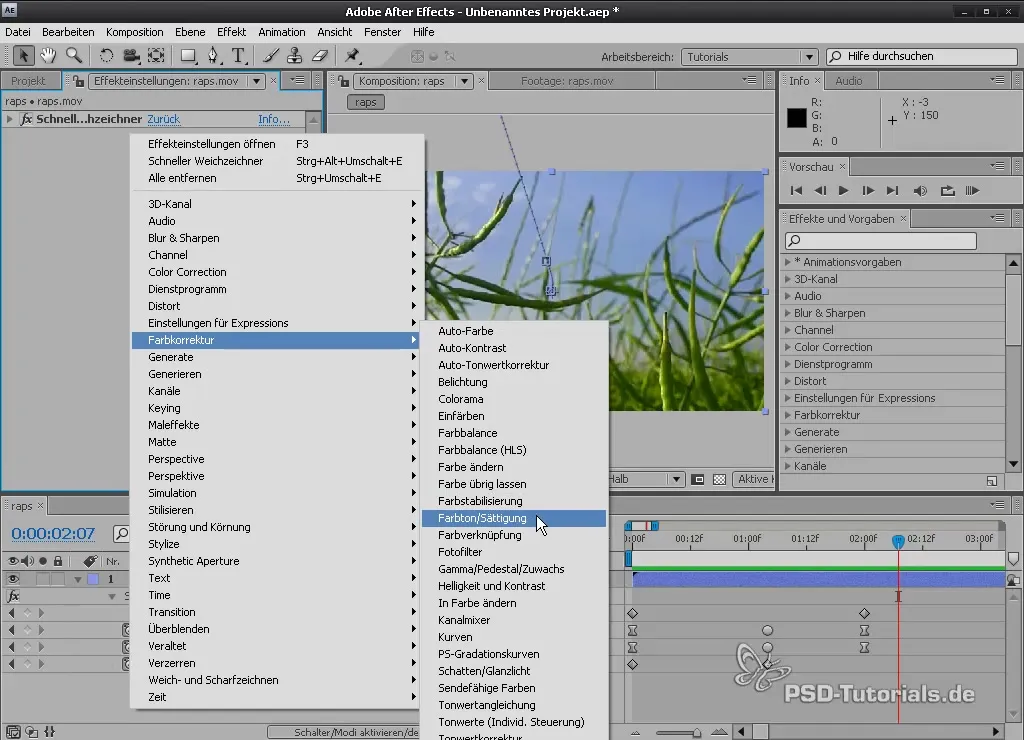
Také můžete přizpůsobit průhlednost pomocí funkce „CC Composite“, abyste nechali prosvítat původní obraz.
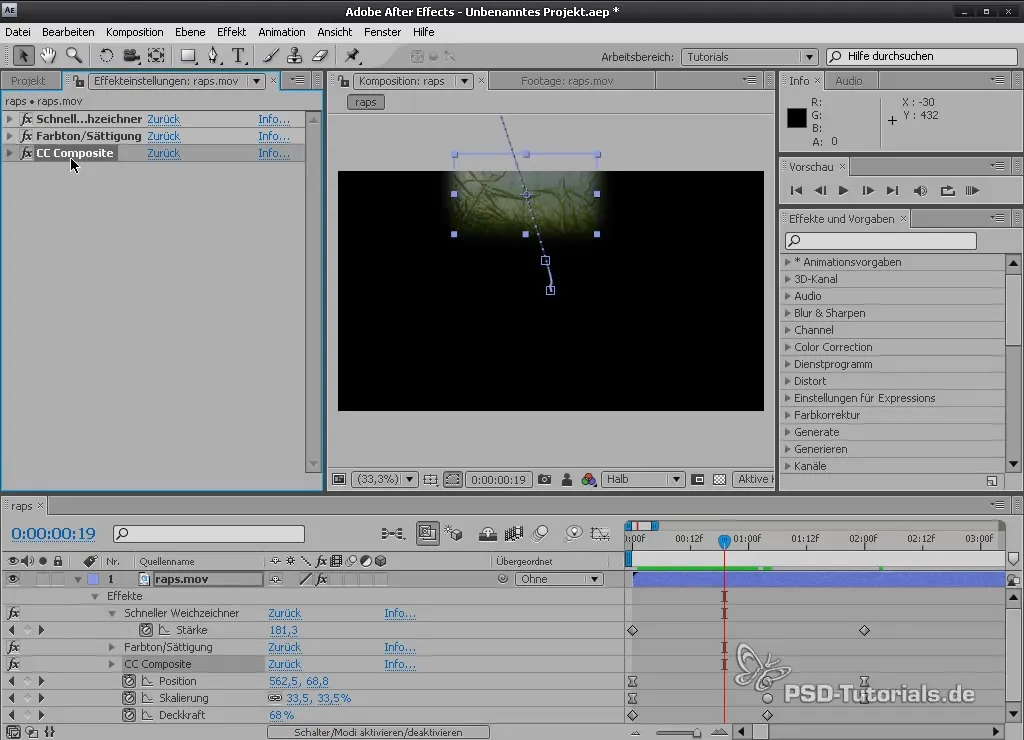
Je třeba mít na paměti, že pořadí efektů je zásadní: rozostření by mělo být aplikováno na konci, aby správně působilo na odstín.
Vytváření nastavení vrstev
Nastavení vrstvy jsou užitečný způsob, jak aplikovat efekty na více podkladových vrstev. Můžete vytvořit novou nastavení vrstvy výběrem „Vrstva“ > „Nový“ > „Nastavení vrstvy“.
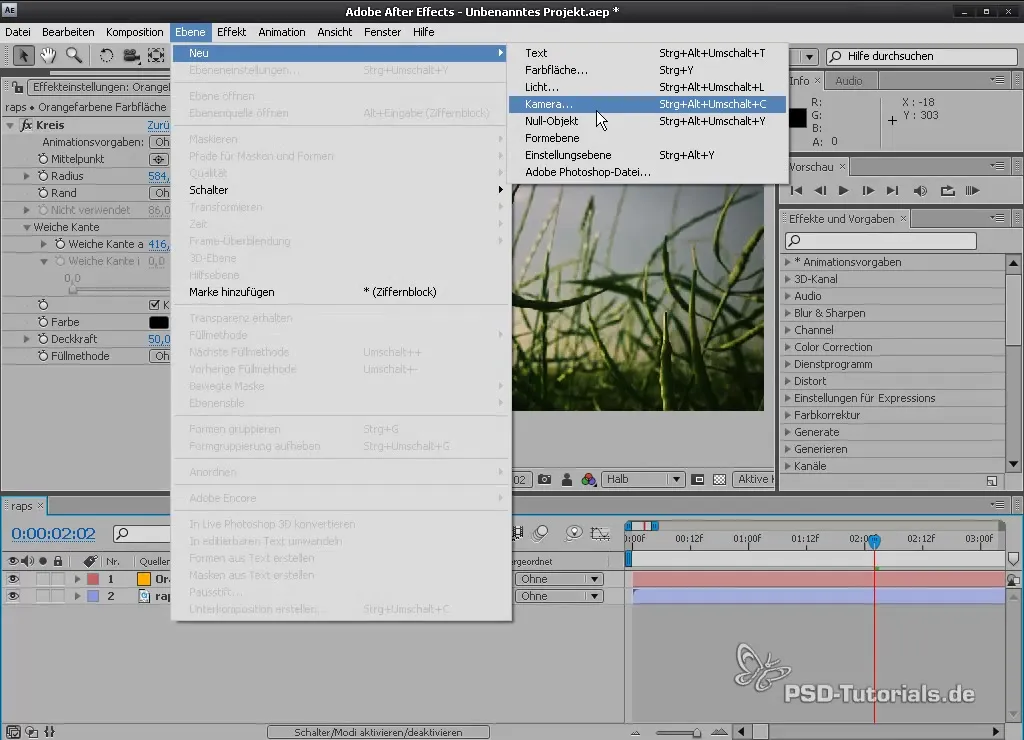
Na této nastavení vrstvě můžete opět aplikovat efekty jako černobíle nebo barevné korekce. Tyto změny se pak projeví na všech vrstvách, které se nacházejí pod nastavení vrstvou.

Kombinace textu a efektů
Můžete také vytvořit textové vrstvy a tyto vrstvy upravit s efekty. Vytvořte textovou vrstvu a vyberte písmo a barvu. Dokonce i rychlé rozostření lze aplikovat na text.
Umístěte keyframy pro průhlednost nebo jiné efekty, abyste dali vašemu textu dynamický vzhled.

Shrnutí - efektivní využití efektů a nastavení vrstev v After Effects
V této příručce jste se seznámili se základy efektů a nastavení vrstev v After Effects. Dozvěděli jste se, jak aplikovat efekty, animovat je a jakou roli hraje pořadí efektů. Také jste objevili možnost efektivně řídit více efektů pomocí nastavení vrstev. Využijte tyto dovednosti k vylepšení vašich projektů vizuálně.
Často kladené otázky
Jaké jsou nejdůležitější efekty v After Effects?Důležité efekty jsou rozostření, barevné korekce a stylistické filtry.
Jak funguje nastavení vrstvy?Nastavení vrstvy aplikuje efekty na všechny podkladové vrstvy.
Mohu animovat text v After Effects?Ano, textové vrstvy mohou být animovány různými efekty, včetně rozostření a průhlednosti.
Jak mohu nastavit keyframy v After Effects?Klikněte na časovač vedle parametru, který chcete animovat, aby se přidal keyframe.
Jakou úlohu hrají efekty při výrobě videa?Efekty se používají k vytváření vizuálních stylů a k zpestření záběrů.


